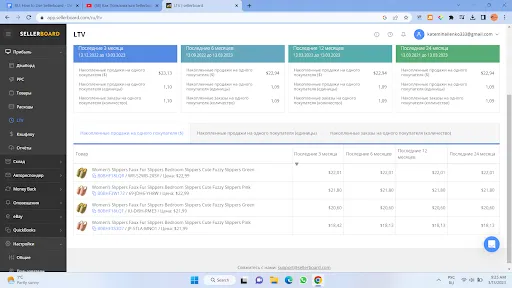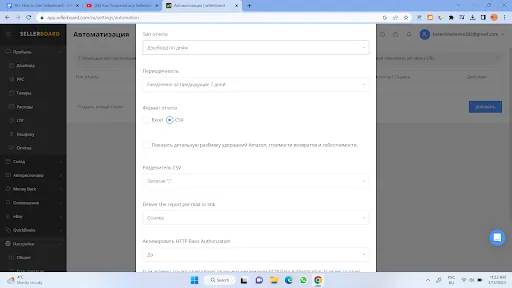Як використовувати Sellerboard - докладний туторіал та огляд

-
Що таке Sellerboard і як він з'явився
-
Dashboard
-
РРС
-
Товари
-
Витрати
-
Кешфлоу
-
LTV
-
Автореспондер (Autoresponder)
-
Money Back
-
Сповіщення
-
Ebay
-
Налаштування
Disclosure: УВАГА: деякі посилання в цьому блозі є партнерськими, це означає, що якщо ти колись вирішиш купити продукт через них, то мені на рахунок прийде невелика комісія за це, тобі не коштуватиме це дорожче, але таким чином ти зможеш підтримати мій безкоштовний контент! Дякую тобі та нехай щастить!
Хей! Це Вова Евен.
Однією з найважливіших речей у будь-якому бізнесі є облік фінансів.
Постійні таблиці в Екселі, незрозумілі цифри та відсотки, все це займає багато часу і сил.
Сьогодні я покажу тобі виішення цієї проблеми.
Прога Sellerboard.
І одразу лови знижку на 2 безкоштовних місяці використання Селлерборду.
Перед тим, як ми почнемо, давай, знайомитись!
Як я вже сказав вище, мене звати Вова Евен.
Займаюся Амазоном з 2016 року.
У мене також є канал на Ютубі та безкоштовні курси на платформі Udemy.
У цій статті розповім вам про таку прогу як Sellerboard, пройдуся по всіх функціях разом і дам рекомендації щодо їх використання.
Якщо тобі цікавіше дивитися відоси, то я маю для тебе рішення...)
Ми разом з Дженні Адамс зняли відео.
Що ж таке Sellerboard? Це спеціальна прога, де ти можеш вести облік усіх фінансів, яка працює для Амазон, Шопіфай, Ібей.
Нумо починати))
Що таке Sellerboard і як він з'явився
Sellerboard — це служба аналітики прибутку для продавців Amazon із цілим набором додаткових інструментів, якими вони можуть скористатися.
Селлерборд пропонує тобі різні інструменти, такі як Follow-up Mail Campaigns, Autoresponder, інструмент для компенсації, оптимізатор реклами, та багато іншого, про що ми поговоримо нижче.
Говорячи про свою історію, прога Sellerboard була заснована у 2017 році Владі Гордоном та Михайлом Мухіним.
Спочатку Владі був продавцем на Amazon.
Поки він продавав, він не міг зрозуміти реальних цифр — скільки грошей заробляв, скільки платив за комісію і.т.д.
За цим досить складно встежити, враховуючи, що Амазон включає більше 70 різних зборів та комісій.
Коли справи пішли ще гірше, він вирішив створити інструмент, який допоміг би йому зрозуміти: які продукти прибуткові, а які ні, чи має він інвентар чи ні, яка його норма прибутку і все, що стосується зборів від Amazon.
Він створив інструмент, а потім подумав, як на цьому можна заробити.
І як потім виявилось, це було правильне рішення.
2017 року Владі продав свій бізнес на Амазоні, але продовжив працювати над Sellerboard.
На сьогодні, Sellerboard має більше ніж 10 000 клієнтів та 4 різних плани для продавців
Також є відео англійською разом з Дженні, де я розповідаю про тарифні плани Sellerboard.
До речі, Селлерборд доступний так само російською, за що окремий їм плюс.
Тому що це один із небагатьох софтів для торгівлі, в якому нам буде легше орієнтуватися.
Також, за словами підтримки, вони працюють над українською версією.
Dashboard
Дешборд це панель інструментів.
Дешборд показує усі твої цифри: скільки ти заробив, скільки ти вклав, як піднявся або впав продукт та багато іншого.
Вся загальна інформація доступна тобі у виді “плиток”.
Вони зображені нижче на фото:
Ти бачиш свій прибуток за сьогодні, вчора, поточний місяць, минулий місяць та прогноз на цей місяць.
Ці періоди можна змінювати, для цього є кнопка зверху:
Інформація доступна тобі у форматі плиток (ми їх розглянули вище) діаграми, P&L (profit and loss), а також трендах.
Ось тобі приклад цифр за діаграмами:’
P&L:
P&L - що це таке?
Тут ми можемо безпосередньо у форматі таблиці подивитися за різні проміжки часу, скільки ти вклав і скільки втратив або отримав з певного продукту.
В цьому інструменті докладно розписано скільки грошей пішло на доставку, рекламу, зберігання продукту та багато іншого.
У трендах ми можемо дивитися на те, як добре наш продукт поводився за різними метриками.
Наприклад, як у нього опускався чи піднімався БСР.
Коли ти натиснеш просто на кнопку "Тренди", то ця інформація буде вся в одному файлі.
Але ти можеш отримати метрику лише за продажами чи за рівнем БСР.
Вибрати метрику ти можеш у цьому рядку:
На мій погляд, найкомфортнішим варіантом аналізу інформації є плитки.
Давай розглянемо їх докладніше.
Натиснувши на кнопку "більше" під плиткою, ти побачиш докладну інформацію по всіх витратах.
Під кожною плиткою ми маємо кількість повернень.
Натиснувши на цифру ти побачиш причини повернень у діаграмі.
Наприклад, маю два повернення через те, що продукт не підійшов за розміром.
Селлерборд дає тобі прогноз на місяць.
Як він його вираховує?
Він робить аналіз швидкості продажів за минулий місяць та аналізує дані щодо останніх продажів.
Звісно, ці цифри не точні.
У продавця в якийсь момент щось може піти не так і ймовірність, що цей прогноз не збудеться є досить високим.
Прогноз змінюватиметься щодня, оскільки кількість продажів абсолютно різна.
До речі, якщо ти хочеш порівняти результати за кілька періодів, то тисни на кнопку "Порівняти".
Селлерборд показує тобі дані з моменту реєстрації на Амазоні.
Наприклад, Селлерборд існує з 2017 року, але ти став селером 2020, тоді тобі будуть доступні дані за повний період продажу.
А якщо ти став селером у 2016, то Селлерборд може написати на підтримку Амазона та запросити дані за минулі роки.
Для чого взагалі потрібні ці плитки, діаграми, таблиці, якщо в них та сама інформація?
Все дуже просто, ти можеш аналізувати та порівнювати цифри у різних форматах.
Наприклад, комусь простіше зайти в P&L подивитися все у таблиці, а деяким цікавіше працювати у діаграмі.
Якщо тобі цікава інформація лише за певним періодом, то ти можеш налаштувати її тут (фото нижче).
Ця тулзовина працює всім видів подачі інформації (плитки, діаграми…)
На Селлерборді ти можеш бачити інфу не тільки для Американського маркетплейсу, а й для Канади, Мексики, Бразилії.
Крім фільтрації за маркетплейсами, є варіанти фільтрувати за ASIN, Парентом, Брендом або Каналом.
Дуже зручно таким чином фільтрувати продукти.
А тут ти можеш обрати конкретні метрики, які тобі цікаві:
У інформації про продукти Селлерборд додав ще одну нову фішку, це кількість продуктів у стоку.
Якщо параметр "Залишок ФБА" горить червоним, то стік потрібно поповнити.
Окрім інформації щодо того, чи потрібно нам замовляти товар, ми можемо подивитися швидкість продажу (скільки товарів продається в день).
Це дуже зручно, тому що коли я починав торгувати на Амазоні, у нас не було таких прог і постійно виникали такі ситуації, коли сток був переповнений, або ж навпаки, ми виходили зі стоку.
А поки товар приїде, доки його приймуть на складі, пройде досить багато часу, а на лістингу немає активу, його БСР падає і щоб підняти його потрібно багато зусиль.
Якщо ти більше любиш працювати в Exel або Google Таблицях, то Селлерборд дає тобі таку можливість.
Для цього просто тисни на цю кнопку "Скачати CSV"
Також із цієї серії є можливість робити звіт за різними даними.
Знайти вкладку зі звітами ти можеш тут:
У ній є абсолютно різні варіанти звітів.
Наприклад, звіти за днями, місяцями, товаром, замовленнями.
Просто вибирай період та формат у якому хочеш його отримати (Excel, CSV):
Фух, з Дешбородом начеб то закінчили)))
Я тобі рекомендую скористатися пробним періодом щоб зрозуміти, як все тут працює. Успіхів:))
РРС
У цій вкладці ти аналізуєш метрики з реклами, щоб зрозуміти, наскільки вона ефективна:
За фільтрами все те саме, що й було в Дешборді.
Єдине, ти можеш подивитись аналітику конкретної компанії:
Спустившись нижче, ти подивишся метрику окремої компанії:
Вкладка "Конфігурації" дозволяє додати додаткові метрики.
Наприклад, ти хочеш дізнатися, скільки кліків у тебе було.
По РРС ми закінчили)))
Селлерборд дає тобі можливість подивитися на свою рекламу більш широким поглядом.
Товари
У цьому вкладці ти можеш підрахувати до центу собівартість продукту.
Перейшовши в цю вкладку введи в рядок "Собівартість" ціну товару за якою ти закуповуєш:
У колонці тип собівартості ти можеш вказати "Постійно" - якщо у твого постачальника ціна стабільна або "Періоду/Партії/Магазину", це графа спеціально для тих, у кого ціна залежить від постачальника або від сезону.
Наприклад, мій продукт коштує 3 долари. Я вводжу це в рядок, натискаю зберегти та бачу поруч цифру, вона показує твій заробіток:
Всі ці дані можна експортувати до таблиці.
А ось куди записати наприклад витрати за фотографа чи копірайтера?
Давай покажу)
Витрати
Для такого формату витрат у нас є "Витрати"
У цій графі ми можемо додати, як часто відбувається ця витрата.
Наприклад, раз на пів року ти робиш оптимізацію лістингу:
У рядку "найменування" пишемо назву витрати (Listing optimization).
У категорії ми пишемо для чого у нас ця витрата. Наприклад, у нас оптимізація лістингу та категорія у нас буде лістинг.
У вкладці товар ми вибираємо товар, котрим була ця витрата, маркетплейс та сума витрати.
Далі всі ці дані підуть у дешборд і будуть включені тобі у твої дані.
Якщо ти до цього всі свої витрати робив в Екселі, то можеш імпортувати цей файл у Селлерборд.
Або Селлерборд пропонує тобі свій шаблон в якому ти ввдеш всі дані і Селлерборд імпортує в твій акк.
Як це зробити? Нижче тобі доступна така графа як:
Натискай "Імпорт".
Тут ти можеш імпортувати файл або подивитися шаблон.
Кешфлоу
У цій прозі ми дивимося наш грошовий потік:
Навіщо це потрібно?
Ця метрика необхідна для того, щоб ти, як продавець знав, куди йдуть гроші і які витрати потрібно оптимізувати.
Спустившись трохи нижче ти дивишся свої витрати за періодами більш конкретно:
На цьому все!
LTV
Я розповім коротко про LTV.
Це LifeTimeValue, він допомагає подивитися скільки грошей ти робиш з кожного клієнта і знати, чи повертається він до тебе.
Навіщо нам це потрібно?
Якщо ти хочеш побудувати сильний бренд, дуже важливо, щоб клієнти до тебе поверталися.
Наприклад, якщо клієнт зробив у тебе замовлення та повернувся до тебе з наступним замовленням років через 10, то життєвий цикл клієнта у твоєму бренді короткий.
LTV допоможе тобі більше оптимізувати витрати на залучення клієнтів до твого бренду.
Якщо ти хочеш докладніше дізнатися, як працювати з цією тулзовиною, то для неї є спеціальне навчальне відео.
Рухаємося далі)
У цьому вікні ми бачимо, скільки грошей ми робимо з одного покупця:
А тут нам доступна кількість одиниць в одному замовленні за певний період:
Правіше у нас графа "Накопичені замовлення на одного покупця (кількість)".
У ній ми дивимося скільки разів за різні періоди повертався твій покупець до твого бренду на Амазоні.
Тобто на цьому фото ми бачимо, що мій покупець за всі ці періоди приходив у середньому лише один раз.
Ці дані допоможуть тобі оптимізувати твої витрати на рекламу та загалом на просування товару.
Автореспондер (Autoresponder)
Це штука, яка призначена для надсилання повідомлень на пошту твоїх покупців, а також для запиту відгуку.
Вкладка Автореспондера має такий вигляд:
Давай дивитись, що таке кампанії.
Натиснувши кнопку “Створити кампанію” відкриється таке вікно:
Тут ми створюємо назву компанії
Наприклад, ти хочеш створити компанію для зелених капців.
Тут ми обираємо статус компанії:
Неактивна, компанія не працює
Активна, компанія працює
Тест, компанія тестується
Тут нам потрібно вибрати дату того, скільки вона буде активною, якщо дати закінчення немає, то став просто значок нескінченності.
У цьому рядку ми вибираємо яким покупцям надсилати повідомлення, наприклад, я хочу відправляти повідомлення тільки новим покупцям :
Тут ти можеш вибрати особливі вимоги для кампанії
Далі обирай марктеплейс для твоєї кампанії.
Вкладка “продукти” допоможе нам вибрати для яких продукти відправляти лист.
Наприклад, якщо на зелені та рожеві капці тексти різні, то під кожну з них створюємо окрему кампанію та вибираємо окремі продукти.
До речі, Селлерборд пропонує тобі шаблони листів для твоїх покупців:
"Налаштування листів" цей відділ буде в самому низу, в ньому ти можеш вибрати час, через який буде доставлено листа.
Наприклад, лист буде відправлено через 5 днів після отримання покупки о 5 годині вечора.
Тепер давай подивимося на “Замовлення”.
Тут ти можеш переглянути основну інформацію з приводу замовлень.
А у графі “Дії” запитати запит на відгук чи надіслати клієнта до чорного списку.
Запит на відгук та імейли твоїм клієнтам, це трохи різні речі. Імейли для клієнта ти відправляєш від себе, там ти згадуєш свій бренд, можеш дати купон чи якусь інструкцію.
Запит на відгук приходить від імені Амазона.
І клієнт бачить більше авторитету від Амазона, а ніж від бренду.
Надіслати покупця в чорний список ми можемо наприклад, якщо він зв'язався з нами вже через імейл самостійно.
Ми пропустили вкладку "Товари".
Якщо коротко, то у вкладці товари ми дивимося ми можемо додати нікнейм для товару, та обрати його при створенні кампанії.
З цим ми закінчили, тут все просто.
Тепер давай подивимося, про таку штуку як Манибек.
Money Back
Цей розділ складається з таких частин:
Давай почнемо з "Втрачені та пошкоджені".
Як ти вже зрозумів, ми можемо отримувати компенсацію за товари, які були пошкоджені або втрачені на складі Амазона.
У цьому рядку ти генеруєш звіт:
А далі звертаєшся на підтримку Амазона. Селлерборд також надає тобі шаблон листа, з яким ти можеш звернутися.
Стрибаємо у вкладку "Повернення".
Тут ти контролюєш повернення від клієнтів.
Буває таке, що клієнт робить повернення, але при цьому він не віддає продукт назад.
Для цього так само роби звіт та звертайся до підтримки.
Тепер переходь у вкладку "Зміни утримань FBA".
Іноді Амазон може змінювати розміри товарів і відповідно твої коміссії збільшуються і ти платитимеш більше.
Якщо таке сталося, то Селлерборд допоможе тобі.
Тут ми так само звантажуємо звіт та пишемо у підтримку.
Сповіщення
Наступним йде вкладка "Оповіщення". Вона виглядає ось так:
У вкладці “Лог” нам надходять повідомлення, які потребують нашої уваги.
Наприклад, тут нам надійшло повідомлення, що потрібно замовити товар
Нижче буде вкладка "Налаштування".
Тут вже цікавіше))
У цій вкладці будуть доступні оповіщення за різними категоріями.
Наприклад, якщо в тебе зник байбокс чи якийсь хайджекер змінив фото товару.
Ось приклад того, що є
Ти можеш поставити ці повідомлення, а так само зробити так, що тобі надсилатимуться імейли на пошту, якщо щось трапилося.
Дуже зручна штука)
Ebay
Якщо крім торгівлі на Амазоні, тобі цікава торгівля на Ebay, то Селлерборд допоможе тобі контролювати витрати і там.
У ньому все те ж саме, що було вище (Дешборд з плитками та діаграмами, LTV, Товари, Замовлення та Витрати)
Ну що ж, ми добігаємо кінця.
Останній розділ, який ми подивимося, це налаштування.
Налаштування
Цей розділ у самому низу і виглядає так:
Дивимося загальні налаштування.
У них вказано нашу пошту, пароль (його можна змінити).
До речі, в налаштуваннях ти можеш підключити не лише пошту, а й Тік-Ток, ФБ та багато іншого.
Далі, у нас вкладка "Користувачі".
У ній ми можемо додати ще одного користувача.
Наприклад, якщо ти працюєш разом із бухгалтером, він може контролювати разом із тобою усі витрати.
Ти просто вставляєш його пошту і все)))
Нижче буде розділ "Автоматизація".
У ньому ми можемо отримувати звіти за різні періоди часу.
Щоб не заходити до Селлерборда, ти можеш налаштувати звіт по плитках за кожен тиждень і він приходитиме тобі на пошту.
Розділ "Розкажи другу" в ньому ми можемо отримати бонус від Селлерборда.
Ти можеш отримати на свій рахунок додаткові бонуси у вигляді $20 або +1 місяць пробного періоду.
Останній розділ, який ми з тобою подивимося, це “Оплата”.
У ньому представлені плани для Селлерборда.
Існують три варіанти планів помісячний, піврічний, річний.
Тут ти можеш переглянути плани Селлерборда докладніше.
Це був Селлерборд.
Дякую Джині, щоб розповіла нам як користуватися прогою.
Особливо я її раджу початківцям Амазонникам, щоб вони могли контролювати всі витрати на самому старті.
Нагадую тобі про знижку.
Якщо ти хочеш спробувати Селлерборд, то ось 2 безкоштовні місяці використання.
На цьому все!
Дякую, що був з нами до переможного кінця)))
На зв'язку був Вова Евен)))
Побачимося у наступному блозі!
Бувай:)))
P.S. - Ось порівняння Sellerboard та Helium 10.
P.S.S.- Ось порівняння Sellerboard та Jungle Scout.
-
Що таке Sellerboard і як він з'явився
-
Dashboard
-
РРС
-
Товари
-
Витрати
-
Кешфлоу
-
LTV
-
Автореспондер (Autoresponder)
-
Money Back
-
Сповіщення
-
Ebay
-
Налаштування
Disclosure: УВАГА: деякі посилання в цьому блозі є партнерськими, це означає, що якщо ти колись вирішиш купити продукт через них, то мені на рахунок прийде невелика комісія за це, тобі не коштуватиме це дорожче, але таким чином ти зможеш підтримати мій безкоштовний контент! Дякую тобі та нехай щастить!